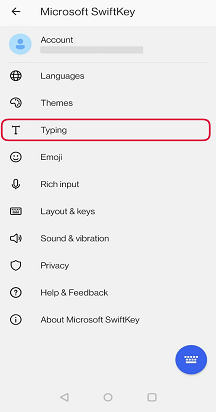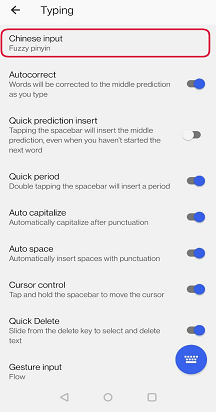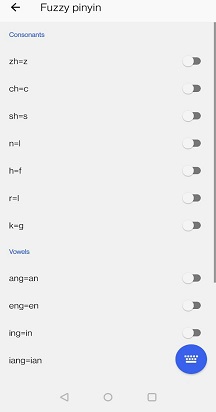1 - Comment naviguer dans le clavier
Microsoft SwiftKey utilise une structure standard pour le chinois, notamment :
-
composition de la mémoire tampon
-
barre des candidats
-
menu candidat étendu
-
filtre Pinyin côté sur la disposition à 9 touches
Nous espérons que ces noms techniques vous aideront à mieux comprendre le fonctionnement du chinois sur votre clavier Microsoft SwiftKey.
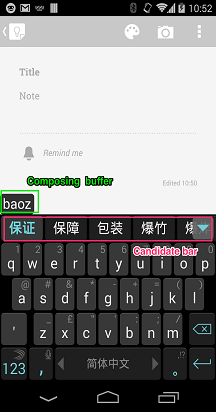
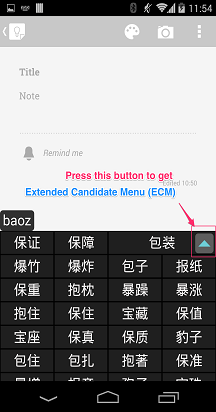
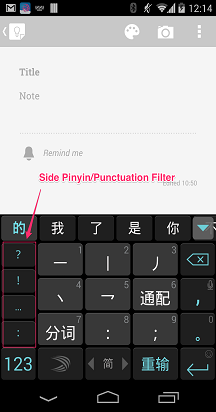
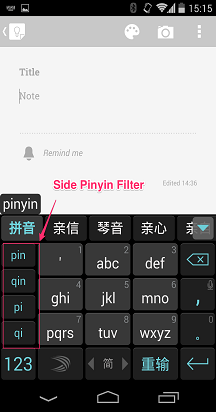
2 - Comment basculer vers une autre disposition chinoise
Votre clavier Microsoft SwiftKey offre de nombreuses options de disposition chinoises, mais heureusement, il est facile de basculer vers une autre disposition. Pour cela :
-
À partir de la barre d’outils : appuyez sur les trois points ... sélectionnez ensuite l’icône « Dispositions ».
-
Vous verrez toutes les langues que vous avez installées: appuyez pour en sélectionner une.
-
Faites défiler vers la gauche et la droite pour parcourir les différentes options de disposition. La disposition sélectionnée est définie par défaut.
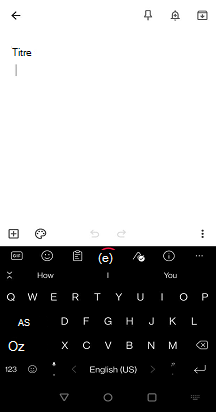

Remarque sur les dispositions par défaut :
Pour le chinois traditionnel de Taïwan - Clavier complet, la disposition Zhuyin est la disposition par défaut. Vous pouvez trouver 9-Key Zhuyin et Stroke comme alternatives.
Pour le chinois traditionnel de Hong Kong - Cangjie rapide est la valeur par défaut. Vous pouvez trouver cangjie et stroke ordinaires comme alternatives.
3 - Comment configurer l’entrée chinoise Pinyin approximative
Microsoft SwiftKey prend en charge pinyin flou à partir de la version 6.5.5.
L’option permettant d’activer le pinyin flou est disponible pour tous les utilisateurs ayant des langues « Chinois (PRC) » ou « Chinois (TW) ».
-
Ouvrir l’application Microsoft SwiftKey
-
Appuyez sur « Saisie »
-
Sélectionnez « Entrée chinoise »
-
Sélectionnez « Fuzzy Pinyin »
-
Modifiez les mappages Pinyin flous en fonction de votre style de saisie.